Premiere Pro ติดอยู่ในการเข้ารหัสใช่หรือไม่ 6 วิธีแก้ไขพร้อมเคล็ดลับ!
คล้ายกับซอฟต์แวร์ตัดต่ออื่นๆ ไม่ว่า Premiere Pro จะทรงพลังแค่ไหน ก็ยังอาจประสบปัญหาต่างๆ เช่น ติดอยู่ในการเข้ารหัส ทำให้คุณหงุดหงิดได้ ปัญหา "Premiere Pro ติดอยู่ในการเข้ารหัส" เกิดจากหลายปัจจัย แล้วคุณจะเอาชนะอุปสรรคเหล่านี้ได้อย่างไร โชคดีที่คู่มือนี้จะแนะนำวิธีแก้ไข 6 ประการเพื่อช่วยคุณแก้ปัญหา "Premiere Pro ติดอยู่ในการเข้ารหัส" พร้อมทั้งสาเหตุที่เป็นไปได้ว่าเหตุใดจึงเกิดขึ้น เลื่อนลงมาตอนนี้แล้วให้โปรเจ็กต์ของคุณแสดงผลได้อย่างราบรื่น!
รายการแนะนำ
เหตุผลทั่วไปที่ Premiere Pro ติดอยู่ในการเข้ารหัส วิธีแก้ไขปัญหา Premier Pro ติดอยู่ในการเข้ารหัส เคล็ดลับเพิ่มเติมในการหลีกเลี่ยงปัญหาการเข้ารหัสใน Premiere Proเหตุผลทั่วไปที่ Premiere Pro ติดอยู่ในการเข้ารหัส
ก่อนที่จะทราบวิธีแก้ไขปัญหา "Premiere Pro ติดอยู่ในการเข้ารหัส" คุณควรทราบสาเหตุที่อาจเกิดขึ้น ต่อไปนี้คือเหตุผลทั่วไป 4 ประการที่ทำให้การเข้ารหัสใน Premiere Pro ดูเหมือนใช้เวลานาน
- ทรัพยากรระบบไม่เพียงพอ ไฟล์มีเดียที่เสียหายจะทำให้ Premiere Pro ทำงานผิดปกติระหว่างการเข้ารหัส สาเหตุอาจเกิดจากไฟล์ที่นำเข้าไม่ถูกต้อง ขาดโคเดกที่จำเป็น หรือแม้แต่บั๊กหรือข้อผิดพลาดในสื่อ
- ไฟล์สื่อเสียหาย นอกเหนือจากการเชื่อมต่อที่หลวมแล้ว สายเคเบิลที่คุณใช้อาจสึกหรอซึ่งทำให้เกิดปัญหากับเว็บแคม
- ซอฟต์แวร์และไดรเวอร์ที่ล้าสมัย หากคุณใช้ซอฟต์แวร์และไดรเวอร์แก้ไขเวอร์ชันเก่า อาจทำให้เกิดความไม่เสถียร ส่งผลให้เกิดปัญหาในการเข้ารหัส และที่เลวร้ายกว่านั้นคือ ปัญหาอื่นๆ
- การตั้งค่าการส่งออก ส่วนใหญ่แล้ว การตั้งค่าการส่งออกที่ไม่ถูกต้องอาจเป็นสาเหตุที่ทำให้ Premiere Pro ติดอยู่ในการเข้ารหัสได้ เช่น หากคุณเลือกฟอร์แมตหรือความละเอียดที่ไม่เข้ากัน หากคุณใช้การตั้งค่าที่ซับซ้อนซึ่งระบบของคุณไม่สามารถจัดการได้ หรือหากคุณใช้เอฟเฟกต์ที่ขัดแย้งกันหลายรายการกับโปรเจ็กต์ของคุณ
วิธีแก้ไขปัญหา Premier Pro ติดอยู่ในการเข้ารหัส
การทราบสาเหตุที่เป็นไปได้ของปัญหา "Premiere Pro ติดอยู่ในการเข้ารหัส" จะช่วยให้คุณกำหนดแนวทางที่ดีที่สุดในการแก้ไขปัญหาได้ จาก 6 วิธีแก้ปัญหาด้านล่าง ให้ค้นหาวิธีที่ดีที่สุดสำหรับคุณ
วิธีแก้ไข 1. ใช้ AnyRec Video Converter เพื่อแปลงไฟล์
หาก Premiere Pro ติดอยู่ในปัญหาการเข้ารหัสเนื่องจากไฟล์สื่อที่มีปัญหา AnyRec Video Converter สามารถช่วยได้โดยการแปลงไฟล์สื่อเหล่านี้ให้เป็นรูปแบบที่เข้ากันได้มากกว่าก่อนอัปโหลดไปยัง Premiere Pro การทำเช่นนี้สามารถหลีกเลี่ยงปัญหาการเข้ารหัสที่อาจเกิดขึ้นจากไฟล์ที่ไม่รองรับได้ ไม่ต้องกังวลเกี่ยวกับคุณภาพวิดีโอของคุณ เนื่องจากโปรแกรมใช้เทคโนโลยีขั้นสูงที่รักษาคุณภาพสูงระหว่างและหลังกระบวนการแปลง คุณสามารถรับไฟล์สื่อเหล่านี้ในรูปแบบใดก็ได้ที่คุณต้องการ รวมถึง MP4, AVI, MOV, MKV เป็นต้น

แปลงไฟล์เป็นรูปแบบที่รองรับ PR เช่น MP4, MOV, AVI และอื่นๆ
การเร่งความเร็ว GPU เพื่อเพิ่มความเร็วในการแปลงข้อมูลโดยไม่สูญเสียคุณภาพใดๆ
สามารถแปลงไฟล์วิดีโอและไฟล์เสียงหลายไฟล์พร้อมกันได้
คุณสมบัติการแก้ไขในตัวสำหรับการตัดแต่ง หมุน รวม และอื่นๆ อีกมากมาย
100% ปลอดภัย
100% ปลอดภัย
ขั้นตอนที่ 1.รับ AnyRec Video Converter เริ่มต้นบนคอมพิวเตอร์ของคุณ นำเข้าไฟล์ของคุณโดยคลิกปุ่ม "เพิ่มไฟล์" หรือลากและวางฟังก์ชัน
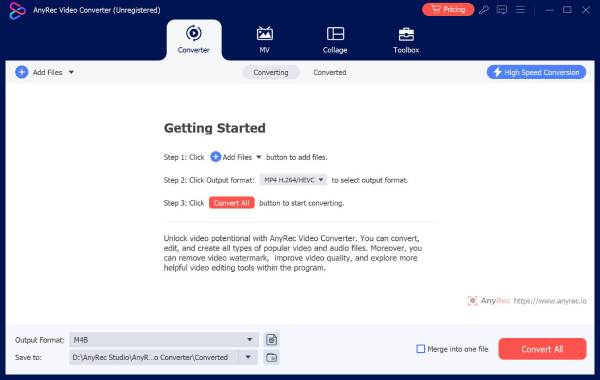
ขั้นตอนที่ 2.เลือกรูปแบบที่เข้ากันได้โดยใช้ปุ่มรายการดร็อปดาวน์ "รูปแบบวิดีโอ" แล้วไปที่ส่วน "วิดีโอ" เลือกรูปแบบเช่น MP4 หรือ ProRes ในรายการ รับรูปแบบที่เหมาะสมเพื่อแก้ไข Premiere Pro ที่ติดอยู่ในการเข้ารหัส

คุณสามารถเปลี่ยนการตั้งค่าโปรไฟล์ได้โดยใช้ปุ่ม "โปรไฟล์ที่กำหนดเอง" ในหน้าต่างนี้ คุณสามารถปรับความละเอียด อัตราเฟรม และการตั้งค่าอื่นๆ ตามที่คุณต้องการได้

ขั้นตอนที่ 3เมื่อทำเสร็จเรียบร้อยแล้ว ให้กำหนดตำแหน่งและตั้งชื่อไฟล์ คลิกปุ่ม "แปลงทั้งหมด" ในอินเทอร์เฟซหลัก จากนั้นนำเข้าไฟล์เหล่านี้ไปยัง Premiere Pro

แก้ไข 2. ปิดแอปพลิเคชันพื้นหลัง
หากตอนนี้พีซีของคุณมีแอปพลิเคชันที่ทำงานอยู่หลายตัว อาจทำให้ทรัพยากรระบบของคุณหมดลง เช่น CPU และ RAM ส่งผลให้ Premiere Pro ติดอยู่ในปัญหาการเข้ารหัส ดังนั้น การปิดโปรแกรมเพิ่มเติมจะช่วยปลดปล่อยทรัพยากรและทำให้ Premiere Pro ทำงานได้อย่างถูกต้องโดยไม่มีการรบกวน นอกจากนี้ยังอาจช่วยแก้ปัญหานี้ได้อีกด้วย การเล่นรอบปฐมทัศน์สะดุด ปัญหา.
- 1. ไปที่ "ตัวจัดการงาน" โดยการกดปุ่ม "Ctrl + Shift + Esc"
- 2. ดูโปรแกรมทั้งหมดที่กำลังทำงานอยู่เบื้องหลังและระบุแอพพลิเคชั่นที่ไม่จำเป็นที่ต้องปิด
- 3. คลิกขวาที่รายการเหล่านั้น แล้วเลือก "สิ้นสุดงาน"
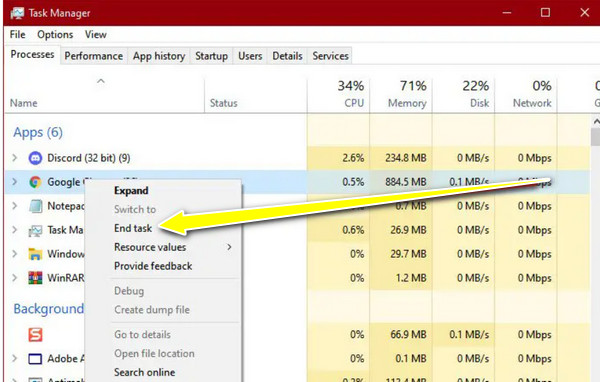
แก้ไข 3. อัปเดต Premiere Pro และไดรเวอร์
ซอฟต์แวร์หรือไดรเวอร์ที่ล้าสมัยอาจทำให้เกิดข้อขัดแย้งระหว่างการเข้ารหัส ดังนั้นจึงควรตรวจสอบว่าคุณมี Premiere Pro เวอร์ชันล่าสุดและไดรเวอร์ที่อัปเดตแล้วหรือไม่ การทำเช่นนี้จะช่วยให้คุณหลีกเลี่ยงปัญหาความเข้ากันได้และปรับปรุงประสิทธิภาพของซอฟต์แวร์
- 1. คลิกเมนู "วิธีใช้" แล้วคลิกปุ่ม "อัปเดต" เพื่ออัพเกรด Premiere Pro เป็นเวอร์ชันล่าสุด
- 2. สำหรับไดรเวอร์ของคุณ โปรดไปที่เว็บไซต์ของผู้ผลิต GPU เพื่อรับไดรเวอร์ล่าสุด
- 3. จากนั้นรีสตาร์ท Premiere Pro และลองเข้ารหัสวิดีโอของคุณอีกครั้ง
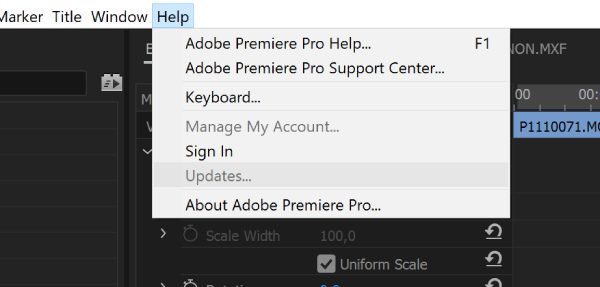
แก้ไข 4. ใช้การเข้ารหัสซอฟต์แวร์
การเข้ารหัสฮาร์ดแวร์ขึ้นอยู่กับ GPU ของคุณ ซึ่งมักเกิดปัญหาขึ้นได้ขึ้นอยู่กับการกำหนดค่าระบบ ลองเปลี่ยนไปใช้การเข้ารหัสซอฟต์แวร์ ซึ่งจะทำให้ CPU จัดการกระบวนการเข้ารหัสได้ ซึ่งสามารถแก้ปัญหาที่เกี่ยวข้องกับ GPU สำหรับ "Premiere Pro ติดอยู่ในการเข้ารหัส" ของคุณได้
- 1. ในหน้าต่าง "การตั้งค่าการส่งออก" ใน Premiere Pro ให้ไปที่แท็บ "วิดีโอ" และค้นหาส่วน "การตั้งค่าการเข้ารหัส"
- 2. สลับจาก "ฮาร์ดแวร์" เป็น "ซอฟต์แวร์" ลองเข้ารหัสอีกครั้งแล้วดูว่าปัญหาหายไปหรือไม่
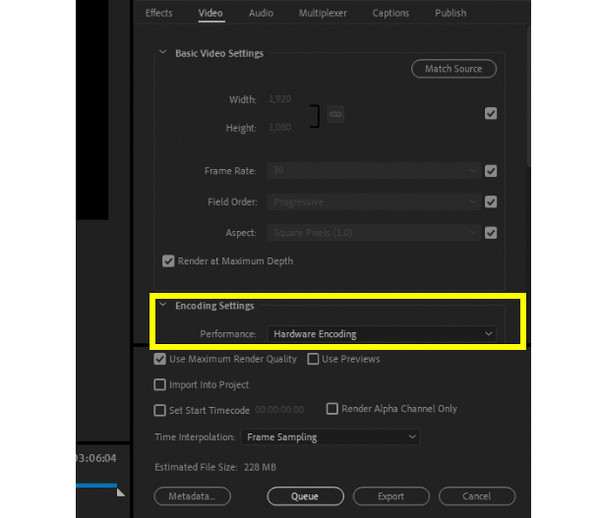
แก้ไข 5. ล้างแคชสื่อ
เช่นเดียวกับซอฟต์แวร์ตัดต่ออื่นๆ Premiere Pro จะจัดเก็บไฟล์แคชของสื่อด้วยเช่นกัน อย่างไรก็ตาม ไฟล์แคชเหล่านี้อาจเสียหายได้ ส่งผลให้เกิดปัญหามากมาย เช่น Premiere Pro ติดอยู่ในการเข้ารหัสเมื่อส่งออก ดังนั้น ให้ลองล้างแคชของสื่อและปล่อยให้ Premiere เข้ารหัสอย่างราบรื่น
- 1. เปิดหน้าต่าง "การตั้งค่าการส่งออก" ของ Premiere Pro จากนั้นลดความละเอียดหรือเปลี่ยนการตั้งค่าบิตเรตให้มีค่าต่ำลง
- 2. จากนั้นปิดใช้งานหรือลบเอฟเฟกต์หนักๆ บางอย่าง เช่น การปรับสีบนวิดีโอของคุณ
- 3. จากนั้นลองกระบวนการส่งออกอีกครั้งเพื่อตรวจสอบว่าปัญหาได้รับการแก้ไขแล้วหรือไม่
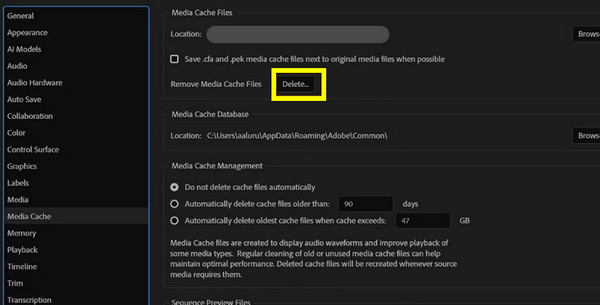
แก้ไข 6. ลดความซับซ้อนของการตั้งค่าการส่งออก
สุดท้ายนี้ หากมีการตั้งค่าที่ซับซ้อนหรือเอฟเฟกต์จำนวนมากในวิดีโอ Premiere Pro อาจทำงานหนักเกินไประหว่างการเข้ารหัส ในกรณีเช่นนี้ ให้ลดความซับซ้อนของการตั้งค่าการส่งออกหรือปิดเอฟเฟกต์บางส่วนเพื่อให้การส่งออกวิดีโอเป็นไปอย่างราบรื่น
- 1. เปิดหน้าต่าง "การตั้งค่าการส่งออก" ของ Premiere Pro จากนั้นลดความละเอียดหรือเปลี่ยนการตั้งค่าบิตเรตให้มีค่าต่ำลง
- 2. จากนั้นปิดใช้งานหรือลบเอฟเฟกต์หนักๆ บางอย่าง เช่น การปรับสีบนวิดีโอของคุณ
- 3. จากนั้นลองกระบวนการส่งออกอีกครั้งเพื่อตรวจสอบว่าปัญหาได้รับการแก้ไขแล้วหรือไม่
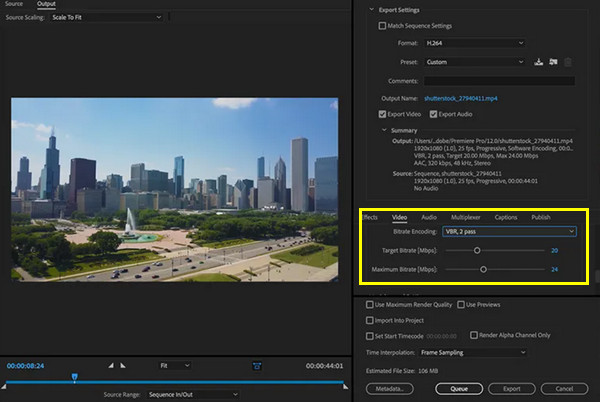
เคล็ดลับเพิ่มเติมในการหลีกเลี่ยงปัญหาการเข้ารหัสใน Premiere Pro
จากเหตุผลและแนวทางแก้ไขต่างๆ เหล่านี้ที่ทำให้ Premiere Pro ติดอยู่ในปัญหาการเข้ารหัส เราควรจดบันทึกเคล็ดลับสำคัญบางประการที่จะช่วยให้คุณหลีกเลี่ยงปัญหาการเข้ารหัสไม่ให้เกิดขึ้นอีก โดยทำตามเคล็ดลับที่ระบุไว้ด้านล่างนี้:
- อัปเดตเป็นประจำ ใช้ได้กับซอฟต์แวร์และไดรเวอร์ ควรอัปเดต Premiere Pro และไดรเวอร์ GPU ให้เป็นปัจจุบันเพื่อแก้ไขข้อบกพร่องและปรับปรุงประสิทธิภาพและความเข้ากันได้
- ใช้รูปแบบที่เข้ากันได้ พิจารณาใช้รูปแบบที่รองรับอย่างกว้างขวาง เช่น H.264 และ ProRes เพื่อให้เมื่อคุณนำเข้าสู่ Premiere Pro คุณจะไม่พบปัญหาความเข้ากันได้ใดๆ
- โครงการสำรองข้อมูล ตรวจสอบให้แน่ใจว่าคุณมีสำรองไฟล์โครงการของคุณเพื่อหลีกเลี่ยงการสูญเสียความคืบหน้าและเพื่อป้องกันการทุจริตหรือหยุดทำงานกะทันหัน
- ทำงานจาก SSD การใช้ SS ที่ยอดเยี่ยมสำหรับไฟล์สื่อของคุณรับประกันความเร็วในการอ่านและเขียนที่เร็วขึ้น ซึ่งจำเป็นสำหรับกระบวนการแก้ไขและเข้ารหัสที่ราบรื่น
- จัดระเบียบไทม์ไลน์และสื่อของคุณ การมีไทม์ไลน์ที่สะอาดจะช่วยลดโอกาสที่จะเกิดข้อผิดพลาด การมีเลเยอร์ เอฟเฟกต์ และไฟล์ที่ไม่เป็นระเบียบมากเกินไปอาจทำให้โปรแกรมสับสน ส่งผลให้เกิดปัญหาการเข้ารหัส
บทสรุป
การจัดการกับ Premiere Pro ที่ติดอยู่ในการเข้ารหัสที่ 100 นั้นเป็นฝันร้ายจริงๆ แต่ถ้าคุณเข้าใจสาเหตุทั่วไปและดำเนินการแก้ไขที่เหมาะสม คุณก็จะเอาชนะมันได้ ตั้งแต่การอัปเดตซอฟต์แวร์ไปจนถึงการปรับการตั้งค่าการส่งออก และอื่นๆ มีวิธีแก้ปัญหา Premiere Pro ที่ติดอยู่ในการเข้ารหัสมากมาย หากคุณประสบปัญหาไฟล์ที่มีปัญหา ลองใช้ AnyRec Video Converterเครื่องมืออันทรงพลังที่แปลงไฟล์สื่อเหล่านี้ให้เป็นรูปแบบที่เข้ากันได้กับ Premiere Pro หลีกเลี่ยงข้อขัดแย้งของตัวแปลงสัญญาณและเพลิดเพลินกับกระบวนการเข้ารหัสที่ราบรื่นกับไฟล์ MP4 หรือ ProRes ใหม่ของคุณ
100% ปลอดภัย
100% ปลอดภัย
